帝王谷资源网 Design By www.wdxyy.com
在这篇教程里,我们会来学习一个非常绚丽魔幻的火能量效果的文字设计。步骤不是很多,自己操作的空间很大,美感和色彩方面主要还是要自己把握,是个很好练手的教程。教程介绍最重要的还是思路,尝试一下吧。
先看看效果图:

教程素材

具体教程:
1.新建700*1000p大小的文档,黑色背景,我们用个渐变工具拉个渐变,颜色从#000000到#190015.
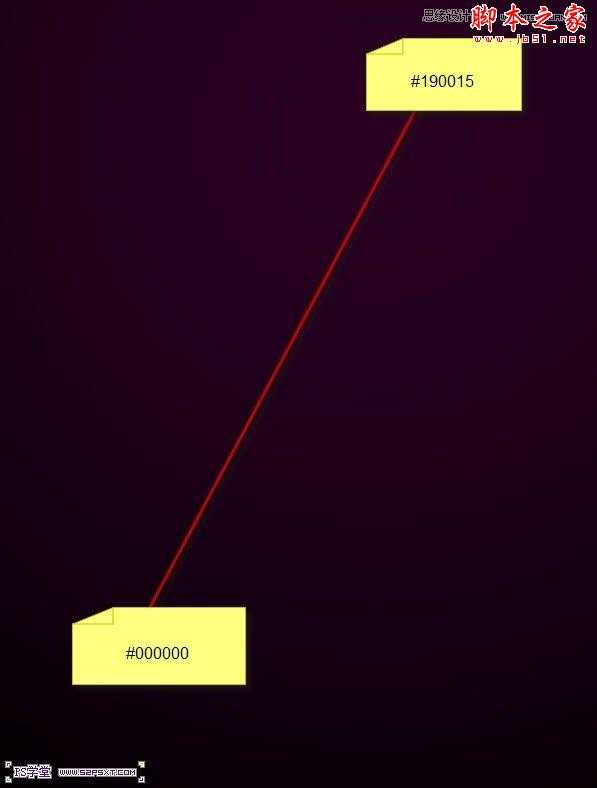
2.我们新建图层,用白色的柔软画笔随意的点几下,大小自己把握,大致如下:
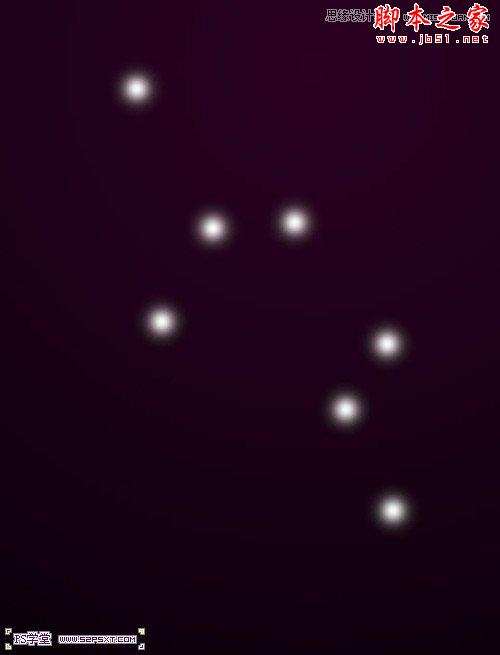
3.执行滤镜--模糊--动感模糊,角度56度,距离133px。(这个是原教材的数据,我试了下,不能达到效果,于是先高斯模糊30px左右,再动感模糊,将距离加大)
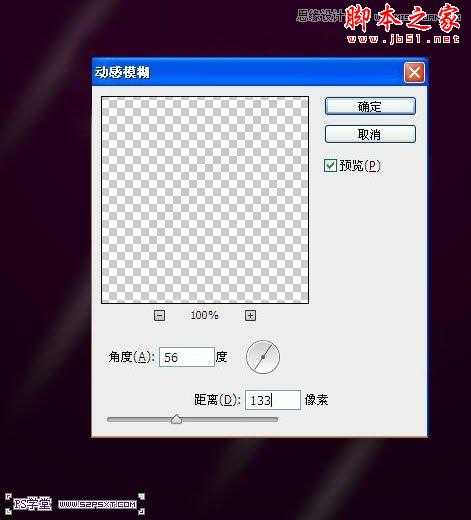
4.再执行一次动感模糊,这次我们将角度改为-63,距离不变。
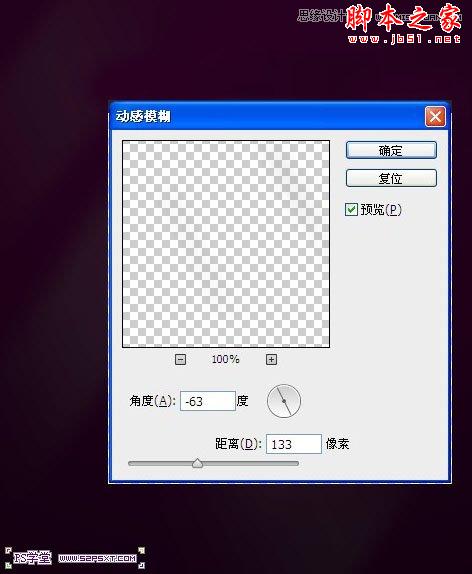
这样我们就做出了背景效果
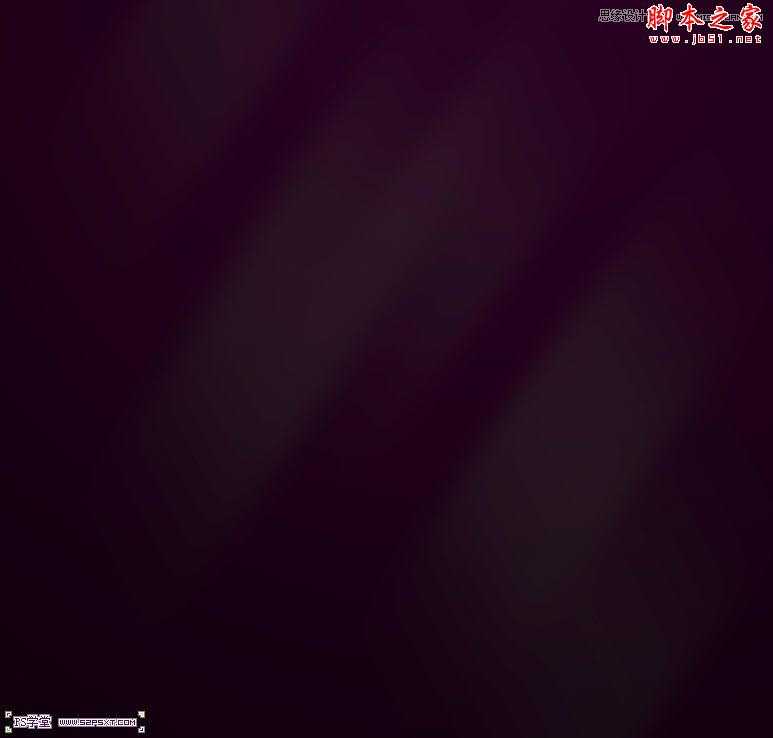
5.用你喜欢的任意字体,打上你想打上的字母,这里我用的是字母S
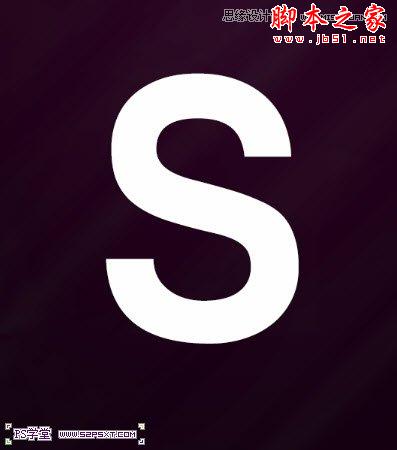
6.给字体图层添加图层样式
斜面和浮雕:深度改为1000%,大小0px,角度改为129度,高度21度,高光模式滤色,不透明度100%,阴影模式正片叠底,不透明度100%。
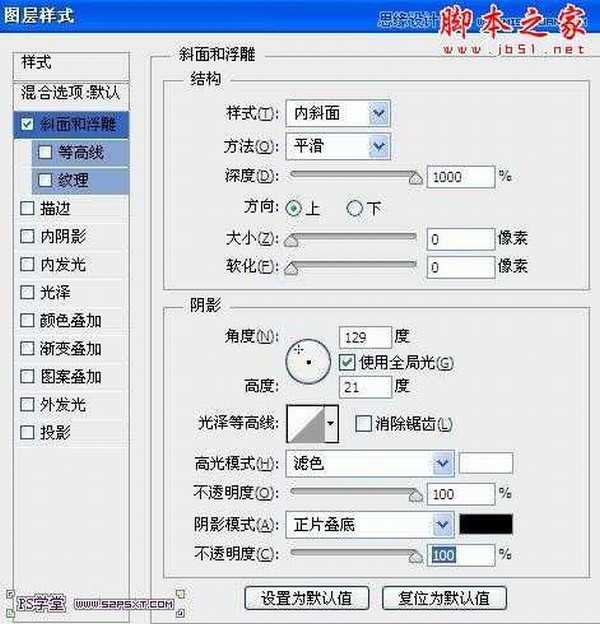
等高线:范围100%
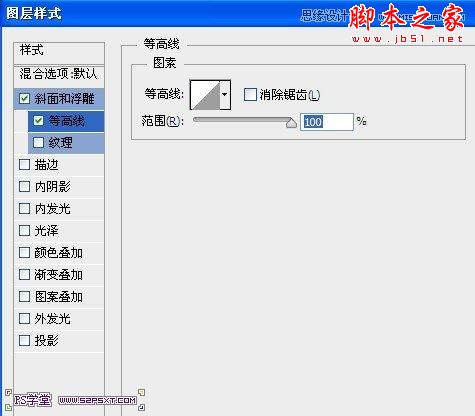
纹理:缩放15%,深度42%。这里的纹理我们可以用系统自带的,追加填充纹理即可。
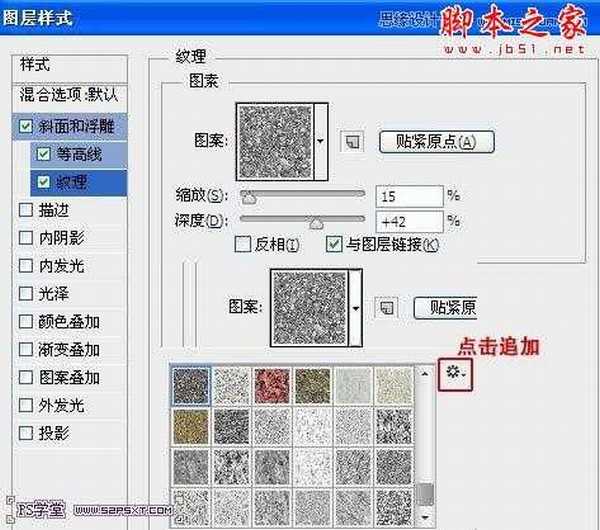
内阴影:正片叠底不透明度55%,距离5px,大小38px

渐变叠加:颜色从黑色到#b600dd,角度76%,大小94%。

得到效果大致如下:
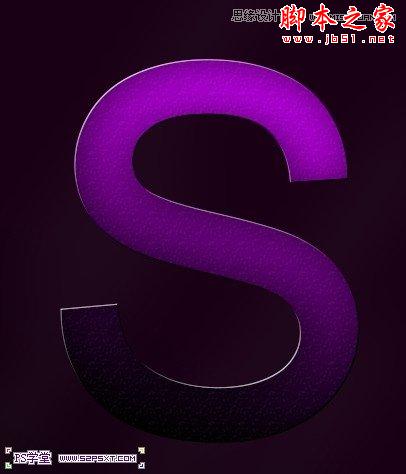
7.我们新建图层放在字体图层下方,用红色1px大小的硬画笔,将画笔稍微设置一下,这个地方也可以自己发挥,随意涂抹成下面的效果



8.我们选择2px大小的画笔,硬度85%,颜色就只能自己把握了,随意的画出如下效果。
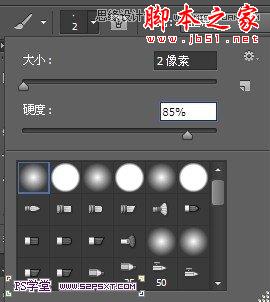

9.继续画多一点的线条,多参杂同色系但有差异的色彩,也可以几个图层的摆放位置,做出如下效果。

10.打开素材提供的火素材,勾出如下部分
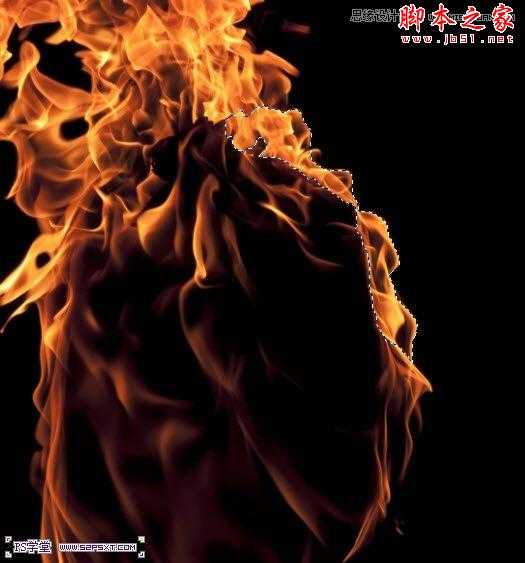
11.复制得到新图层,我们将图层拉入文档中,放在字体图层上方。crtl+T变换,右击选择变形。。调整火的部分,使其和字体融合在一起。
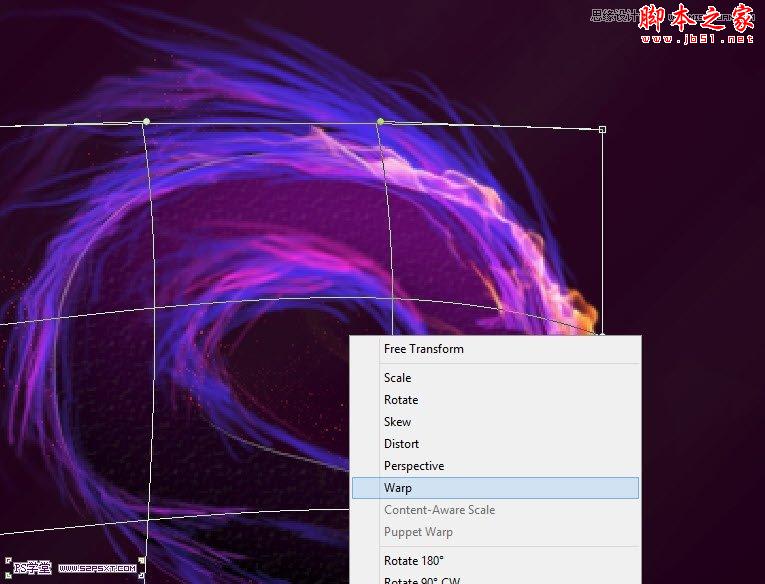
12.双击火图层,将图层样式改为滤色。

13.复制火素材,我们用液化工具来改编下火的整个走势。

14.复制上一步液化后的火图层,多复制几次,分别将它们摆放在字体上,大致效果如下:

15.当然,你也可以加点在我们的背景上,适当降低不透明度

到这我们的教程基本内容完成了,剩下的就是自己做最后的调整,使得颜色更艳丽,效果更精致,可以ctrl+shift+alt+E盖印图层,复制一层,改变图层模式,适当降低不透明度。可以智能锐化,调整色彩。这些都需要自己一步一步的摸索,试试看吧。

先看看效果图:

教程素材

具体教程:
1.新建700*1000p大小的文档,黑色背景,我们用个渐变工具拉个渐变,颜色从#000000到#190015.
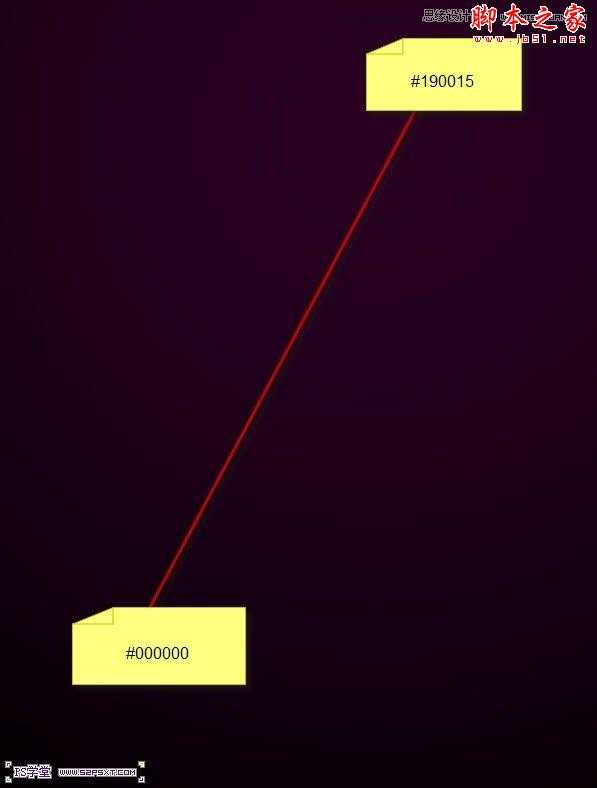
2.我们新建图层,用白色的柔软画笔随意的点几下,大小自己把握,大致如下:
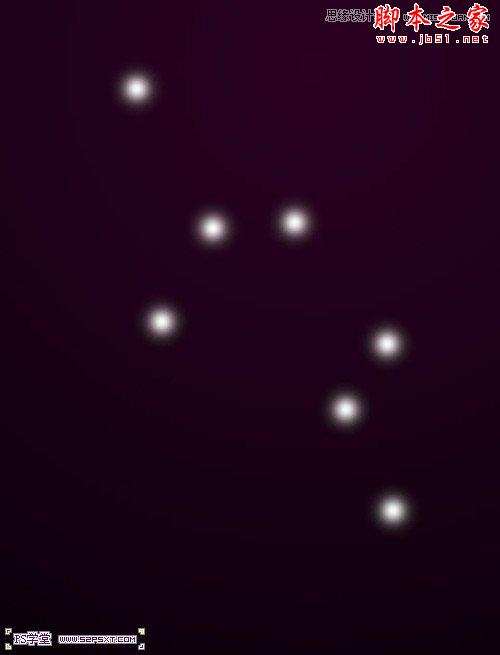
3.执行滤镜--模糊--动感模糊,角度56度,距离133px。(这个是原教材的数据,我试了下,不能达到效果,于是先高斯模糊30px左右,再动感模糊,将距离加大)
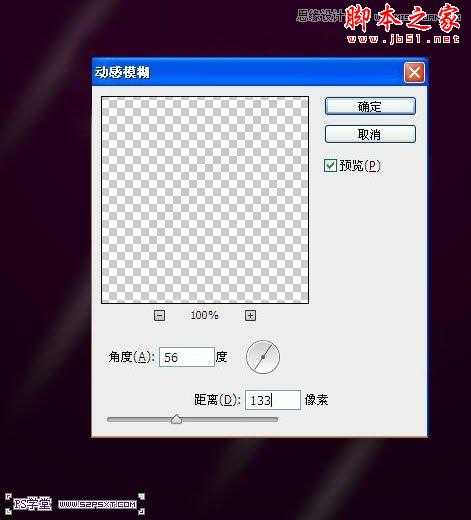
4.再执行一次动感模糊,这次我们将角度改为-63,距离不变。
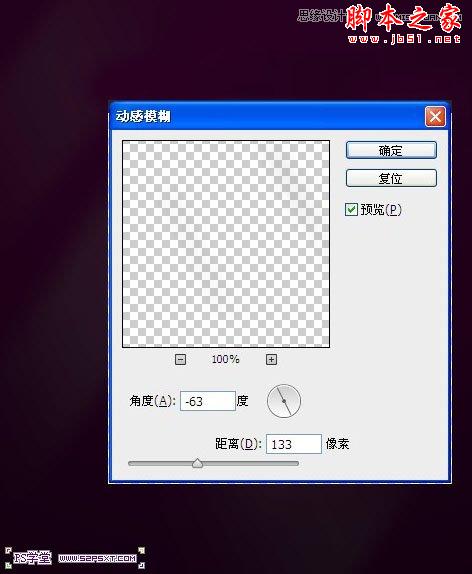
这样我们就做出了背景效果
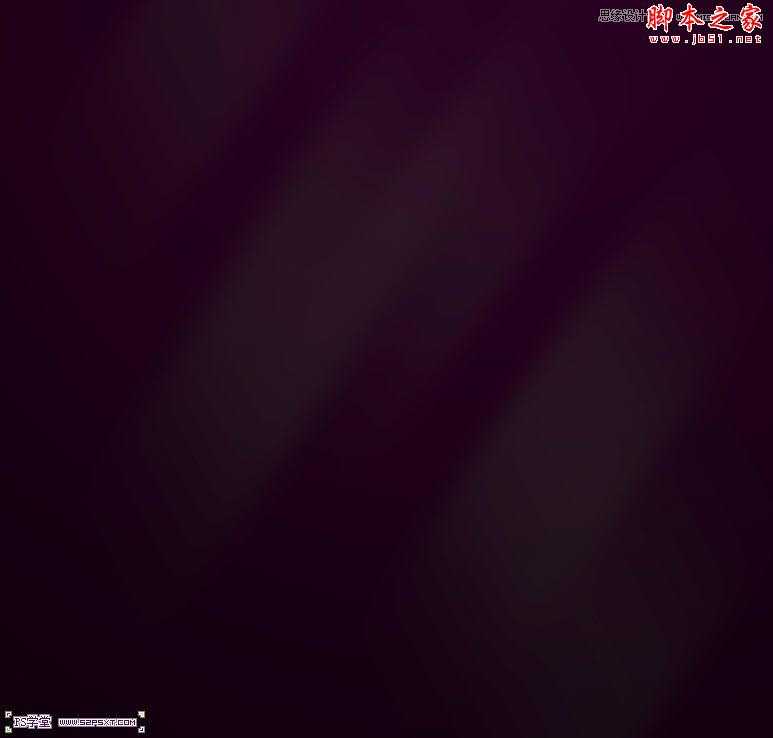
5.用你喜欢的任意字体,打上你想打上的字母,这里我用的是字母S
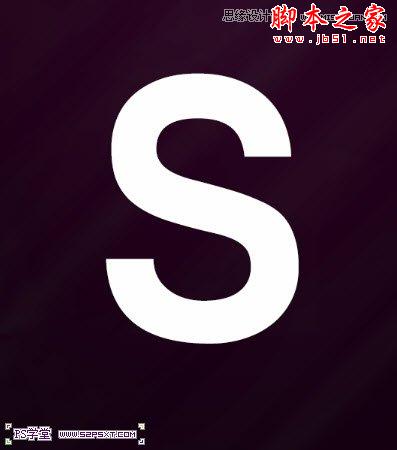
6.给字体图层添加图层样式
斜面和浮雕:深度改为1000%,大小0px,角度改为129度,高度21度,高光模式滤色,不透明度100%,阴影模式正片叠底,不透明度100%。
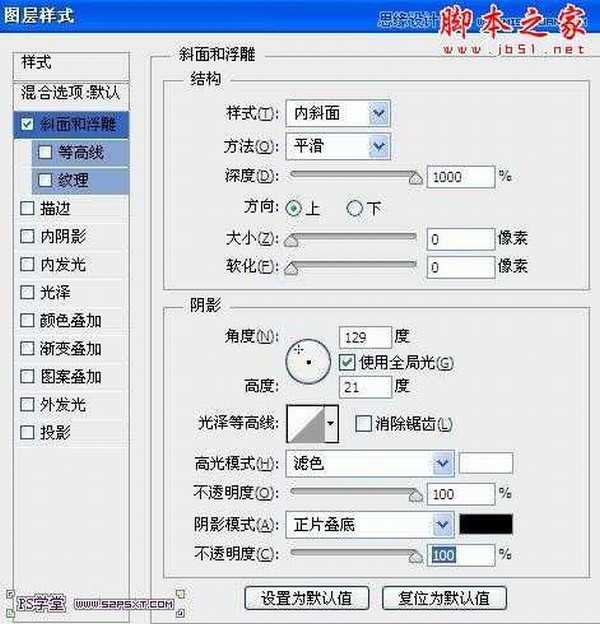
等高线:范围100%
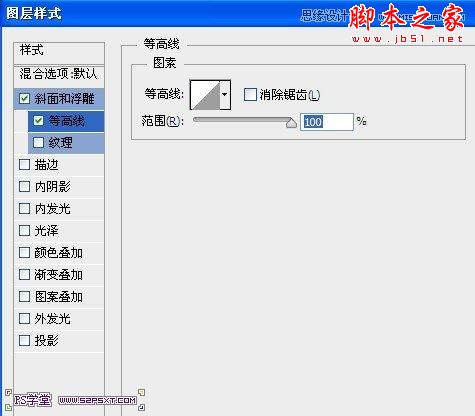
纹理:缩放15%,深度42%。这里的纹理我们可以用系统自带的,追加填充纹理即可。
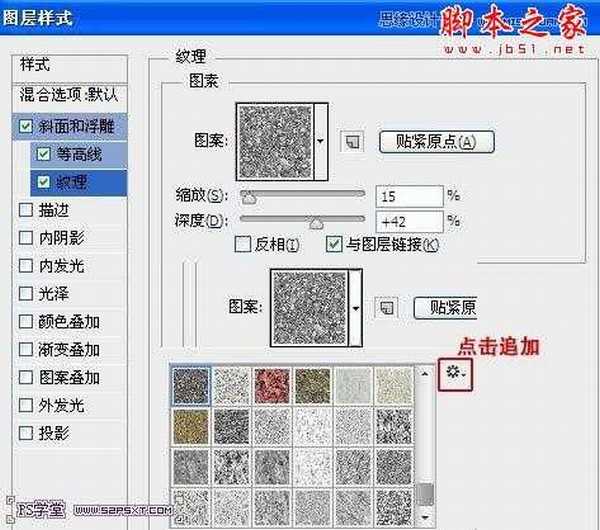
内阴影:正片叠底不透明度55%,距离5px,大小38px

渐变叠加:颜色从黑色到#b600dd,角度76%,大小94%。

得到效果大致如下:
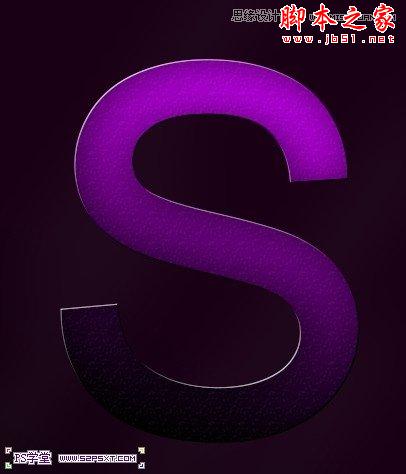
7.我们新建图层放在字体图层下方,用红色1px大小的硬画笔,将画笔稍微设置一下,这个地方也可以自己发挥,随意涂抹成下面的效果



8.我们选择2px大小的画笔,硬度85%,颜色就只能自己把握了,随意的画出如下效果。
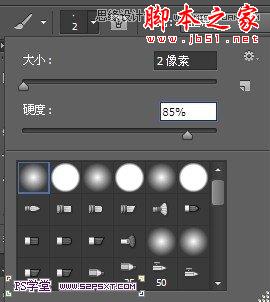

9.继续画多一点的线条,多参杂同色系但有差异的色彩,也可以几个图层的摆放位置,做出如下效果。

10.打开素材提供的火素材,勾出如下部分
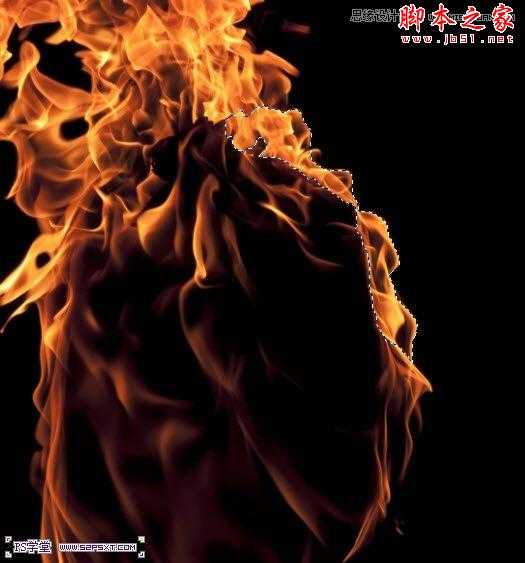
11.复制得到新图层,我们将图层拉入文档中,放在字体图层上方。crtl+T变换,右击选择变形。。调整火的部分,使其和字体融合在一起。
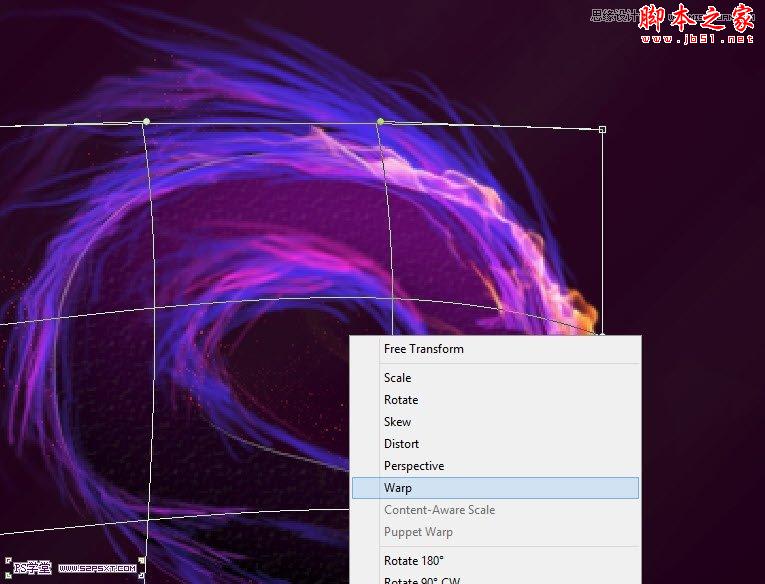
12.双击火图层,将图层样式改为滤色。

13.复制火素材,我们用液化工具来改编下火的整个走势。

14.复制上一步液化后的火图层,多复制几次,分别将它们摆放在字体上,大致效果如下:

15.当然,你也可以加点在我们的背景上,适当降低不透明度

到这我们的教程基本内容完成了,剩下的就是自己做最后的调整,使得颜色更艳丽,效果更精致,可以ctrl+shift+alt+E盖印图层,复制一层,改变图层模式,适当降低不透明度。可以智能锐化,调整色彩。这些都需要自己一步一步的摸索,试试看吧。

标签:
魔幻,火
帝王谷资源网 Design By www.wdxyy.com
广告合作:本站广告合作请联系QQ:858582 申请时备注:广告合作(否则不回)
免责声明:本站文章均来自网站采集或用户投稿,网站不提供任何软件下载或自行开发的软件! 如有用户或公司发现本站内容信息存在侵权行为,请邮件告知! 858582#qq.com
免责声明:本站文章均来自网站采集或用户投稿,网站不提供任何软件下载或自行开发的软件! 如有用户或公司发现本站内容信息存在侵权行为,请邮件告知! 858582#qq.com
帝王谷资源网 Design By www.wdxyy.com
暂无评论...
RTX 5090要首发 性能要翻倍!三星展示GDDR7显存
三星在GTC上展示了专为下一代游戏GPU设计的GDDR7内存。
首次推出的GDDR7内存模块密度为16GB,每个模块容量为2GB。其速度预设为32 Gbps(PAM3),但也可以降至28 Gbps,以提高产量和初始阶段的整体性能和成本效益。
据三星表示,GDDR7内存的能效将提高20%,同时工作电压仅为1.1V,低于标准的1.2V。通过采用更新的封装材料和优化的电路设计,使得在高速运行时的发热量降低,GDDR7的热阻比GDDR6降低了70%。
更新日志
2024年11月16日
2024年11月16日
- 齐豫.2003-THE.UNHEARD.OF.CHYI.3CD【苏活音乐】【WAV+CUE】
- 黄乙玲1986-讲什么山盟海誓[日本东芝版][WAV+CUE]
- 曾庆瑜1991-柔情陷阱[台湾派森东芝版][WAV+CUE]
- 陈建江《享受男声》DTS-ES6.1【WAV】
- 群星《闪光的夏天 第5期》[FLAC/分轨][392.38MB]
- 徐小凤《三洋母带》1:1母盘直刻[WAV+CUE][981M]
- 王菲1995《菲靡靡之音》[香港首版][WAV+CUE][1G]
- 《双城之战》主题小游戏现已上线 扮演金克丝探索秘密基地
- 《霍格沃茨之遗》PS5Pro画面对比:光追性能显著提升
- 《怪猎荒野》PS5Pro主机版对比:B测性能都不稳定
- 黄宝欣.1992-黄宝欣金装精选2CD【HOMERUN】【WAV+CUE】
- 群星.1996-宝丽金流行爆弹精丫宝丽金】【WAV+CUE】
- 杜德伟.2005-独领风骚新歌精选辑3CD【滚石】【WAV+CUE】
- 安与骑兵《心无疆界》[低速原抓WAV+CUE]
- 柏菲唱片-群星〈胭花四乐〉2CD[原抓WAV+CUE]
